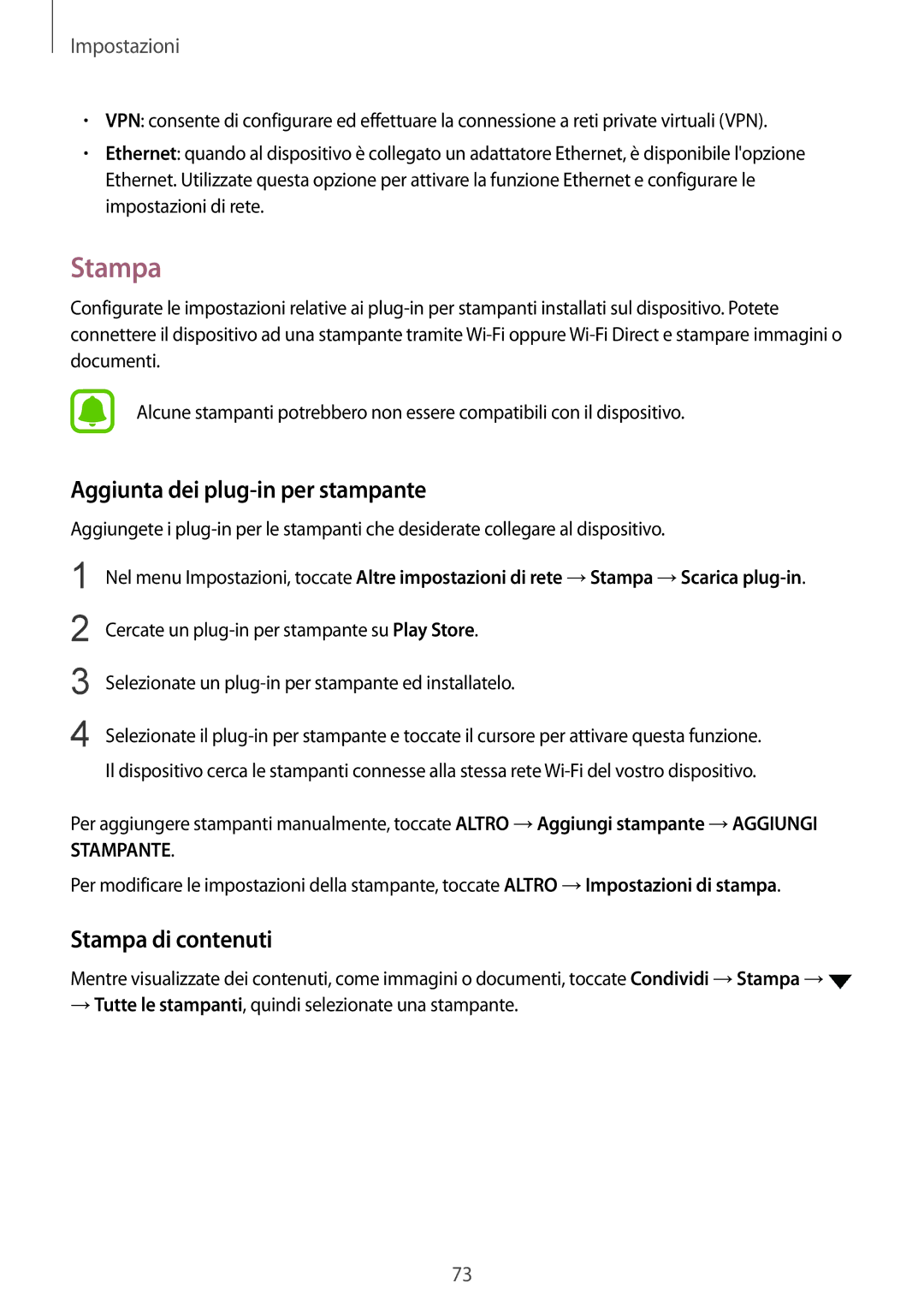Impostazioni
•VPN: consente di configurare ed effettuare la connessione a reti private virtuali (VPN).
•Ethernet: quando al dispositivo è collegato un adattatore Ethernet, è disponibile l'opzione Ethernet. Utilizzate questa opzione per attivare la funzione Ethernet e configurare le impostazioni di rete.
Stampa
Configurate le impostazioni relative ai
Alcune stampanti potrebbero non essere compatibili con il dispositivo.
Aggiunta dei plug-in per stampante
Aggiungete i
1
2
3
4
Nel menu Impostazioni, toccate Altre impostazioni di rete →Stampa →Scarica
Cercate un
Selezionate un
Selezionate il
Per aggiungere stampanti manualmente, toccate ALTRO →Aggiungi stampante →AGGIUNGI STAMPANTE.
Per modificare le impostazioni della stampante, toccate ALTRO →Impostazioni di stampa.
Stampa di contenuti
Mentre visualizzate dei contenuti, come immagini o documenti, toccate Condividi →Stampa →![]()
→Tutte le stampanti, quindi selezionate una stampante.
73